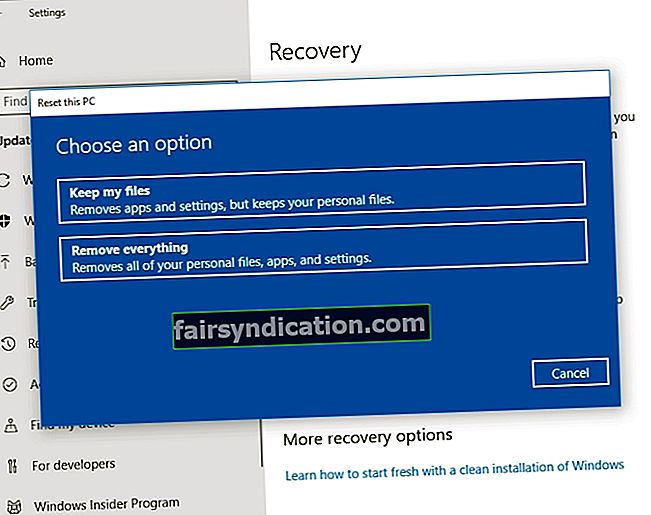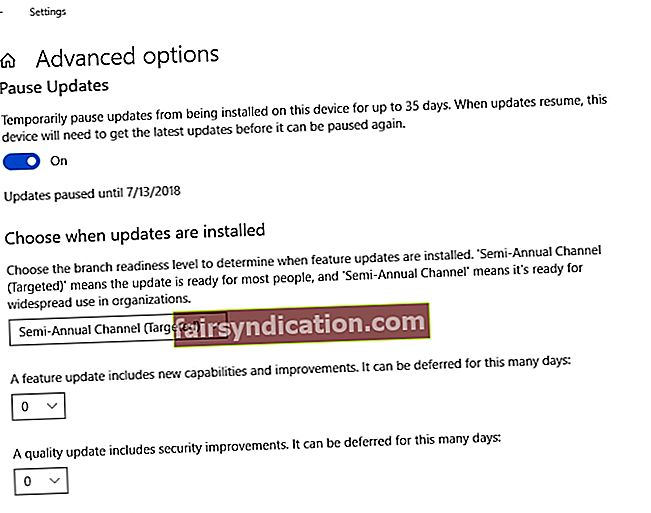আদর্শভাবে, উইন্ডোজ আপডেটগুলি নীরবে পটভূমিতে চালানো উচিত। তদুপরি, আপনি আপডেটগুলি কখন ইনস্টল করতে চান তা চয়ন করতে হবে, আপনাকে নিজের কাজগুলি নিয়ে এগিয়ে যাওয়ার সুযোগ দিন। তবে আপডেটগুলি এমন সমস্যা নিয়ে আসতে পারে যা আপনার কাজকে ব্যাহত করবে। এটি বলেছিল, এমন ব্যবহারকারীরা আছেন যারা উইন্ডোজ 10 এপ্রিল আপডেটে আপগ্রেড করার সময় কখনও বুট লুপগুলি শেষ না করার বিষয়ে অভিযোগ করেছিলেন।
মাইক্রোসফ্ট প্রথমে উইন্ডোজ 10 স্প্রিং আপডেট স্থগিত করে কিন্তু গত এপ্রিলে প্রকাশটি এগিয়ে দেওয়ার সিদ্ধান্ত নিয়েছে। অনেকে যুক্ত হওয়া বৈশিষ্ট্য এবং উন্নতি সম্পর্কে আশাবাদী থেকেছেন। যাইহোক, যখন কিছু ব্যবহারকারী আপডেটগুলি ইনস্টল করেন, তখন তারা কখনও শেষ না হওয়া বুট লুপে আটকে যায়।
আপনি যদি এই সমস্যার অন্যতম দুর্ভাগ্য শিকার হন, তবে চিন্তা করবেন না কারণ আমাদের এই সমস্যার সমাধান করার চেষ্টা করছেন। এই লেখার হিসাবে, এই ত্রুটির মূল কারণ এখনও নির্ধারণ করা হয়নি। সমস্ত বিষয় বিবেচনা করা হয়, এটির প্রধান সামঞ্জস্যতা সমস্যাগুলির সাথে কিছু করার থাকতে পারে। উইন্ডোজ 10 এ বুট লুপ ঠিক করা বিভিন্ন সমাধান জড়িত হতে পারে। সুতরাং, আপনার জন্য কোনটি কাজ করবে তা দেখতে আপনি নীচেরগুলিতে আমাদের পদ্ধতিগুলি চেষ্টা করে দেখুন তা নিশ্চিত করুন।
কীভাবে উইন্ডোজ 10 এপ্রিল আপডেট বুট লুপ ত্রুটি থেকে বেরিয়ে আসবেন
অন্য কোনও সমাধান দেওয়ার চেষ্টা করার আগে, আপনাকে কেবল এটি অপেক্ষা করার পরামর্শ দিচ্ছি। যদি সমস্যাটি থেকে যায়, আমরা নিরাপদ মোডের মাধ্যমে জিপিইউ ড্রাইভারটি আনইনস্টল করে উইন্ডোজ 10 এ বুট লুপটি ঠিক করার পরামর্শ দিই। সমস্যাটি থেকে মুক্তি পেতে আপনি আপডেট প্রক্রিয়াটি পুনরায় চালু করতে পারেন। তবে, নিশ্চিত হয়ে নিন যে এবার আপনি ম্যানুয়ালি উইন্ডোজ 10 এপ্রিল আপডেট আপডেট করবেন।
আপনার কম্পিউটারটিকে কারখানার স্থিতিতে পুনরায় সেট করার চেষ্টা করুন
আপনি যদি উইন্ডোজ 10 এপ্রিল আপডেটে আপগ্রেড করার সময় নিজেকে কখনই বুট লুপগুলি শেষ না করতে আটকে দেখেন, এই পদ্ধতিটি অবশ্যই আপনাকে আপনার দুর্দশার বাইরে ফেলবে। চিন্তা করবেন না কারণ এই সমাধানটি আপনার প্রোগ্রাম এবং ফাইলগুলিকে প্রভাবিত করবে না। একটি পরিষ্কার পুনঃস্থাপনের তুলনায়, এটি বুট লুপ থেকে মুক্তি পাওয়ার দ্রুত উপায়। এগুলি ছাড়াও, কেবলমাত্র আপনার সিস্টেম ঠিক করার জন্য আপনার কোনও ইনস্টলেশন মিডিয়া প্রয়োজন হবে না। এই কথাটি বলে, আপনার কম্পিউটারটিকে কারখানার রাজ্যে পুনরায় সেট করার জন্য এই নির্দেশাবলী অনুসরণ করুন:
- আপনার কীবোর্ডে, পাওয়ার বোতাম টিপুন। উন্নত পুনরুদ্ধারের বিকল্পগুলি না পাওয়া পর্যন্ত এটি কয়েক বার করুন।
- উন্নত বিকল্পগুলি নির্বাচন করুন, তারপরে সমস্যা সমাধানে যান।
- এই পিসি পুনরায় সেট করুন নির্বাচন করুন।
- প্রক্রিয়াটি চালিয়ে যাওয়ার আগে আপনি ফাইলগুলি রাখা পছন্দ করেছেন তা নিশ্চিত করুন।
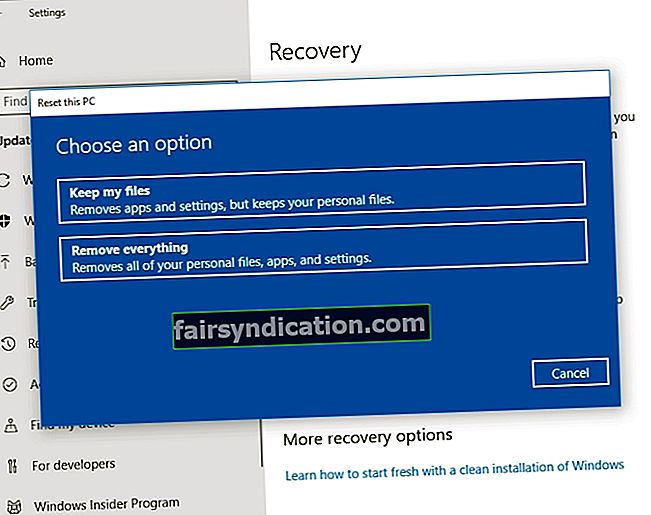
উপরের পদক্ষেপগুলি অনুসরণ করার পরে, আপনার কোনও সমস্যা ছাড়াই আপনার কম্পিউটার বুট করতে সক্ষম হওয়া উচিত। অন্যদিকে, আপনি যদি লক্ষ্য করেন যে আপডেটগুলি ইনস্টল করার পরে আপনি সবসময় অস্পষ্ট সমস্যার মুখোমুখি হন, তবে আমরা স্বয়ংক্রিয় আপডেটগুলি স্থগিত করার পরামর্শ দিই। আপনি নীচের পদক্ষেপগুলি অনুসরণ করে এটি করতে পারেন:
- টাস্কবারের অনুসন্ধান আইকনে ক্লিক করুন।
- "সেটিংস" টাইপ করুন (কোনও উদ্ধৃতি নেই), তারপরে এন্টার টিপুন।
- আপডেট এবং সুরক্ষা নির্বাচন করুন।
- বাম বার মেনুতে যান এবং উইন্ডোজ আপডেট চয়ন করুন।
- উন্নত বিকল্পগুলি ক্লিক করুন।
- যদি উপলভ্য আপডেট থাকে তবে আপনি 'বিরতি আপডেট' বিকল্পটি দেখতে পাবেন। এটি নির্বাচন করা হয়েছে তা নিশ্চিত করুন।
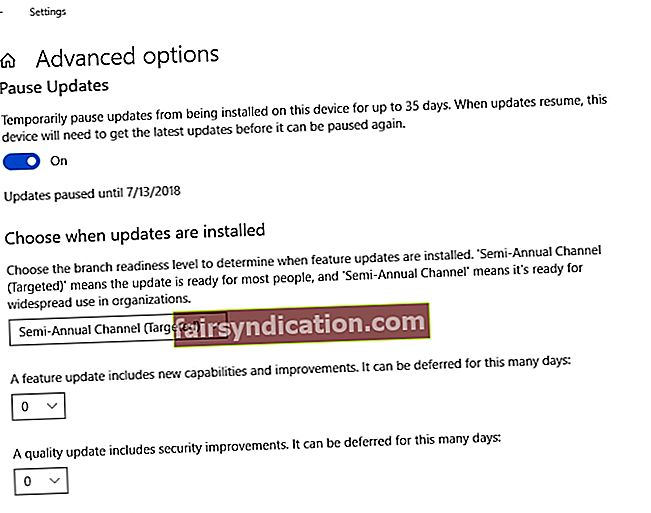
আপনি যখনই কোনও বড় আপডেট ইনস্টল করার চেষ্টা করছেন, সর্বদা আপডেট সহকারী ব্যবহার করা ভাল। এই বিকল্পের সাহায্যে আপনার হার্ডওয়্যার, ড্রাইভার এবং সিস্টেম আপনি ইনস্টল করতে যাচ্ছেন তার সাথে সামঞ্জস্য রয়েছে কিনা তা আপনি মূল্যায়ণ করতে সক্ষম হবেন।
এই বিষয়টি মাথায় রেখে, আমরা আপনার ড্রাইভারগুলি আপ টু ডেট রাখার পরামর্শ দিচ্ছি। এটি নিশ্চিত করবে যে আমরা এই নিবন্ধটিতে যেভাবে মোকাবেলা করেছি তার মতো আপডেটের সমস্যার মুখোমুখি হবেন না। আপনি নিজের ড্রাইভারগুলি ম্যানুয়ালি আপডেট করতে পারেন তবে এটি সময় সাপেক্ষ এবং জটিল হতে পারে। আপনাকে প্রতিটি প্রস্তুতকারকের ওয়েবসাইটে যেতে হবে এবং আপনার সিস্টেমে সামঞ্জস্যপূর্ণ সর্বশেষতম ড্রাইভার অনুসন্ধান করতে হবে। যেমনটি আমরা আলোচনা করেছি, বেমানান ড্রাইভারগুলি ইনস্টল করা কেবলমাত্র আরও সমস্যার কারণ হতে পারে।
এর মতো, আমরা অসলোগিক্স ড্রাইভার আপডেটারের মতো একটি নির্ভরযোগ্য সরঞ্জাম ব্যবহার করে প্রক্রিয়াটি স্বয়ংক্রিয় করার প্রস্তাব দিই। এই প্রোগ্রামটি স্বয়ংক্রিয়ভাবে আপনার সিস্টেমটি সনাক্ত করবে এবং এর জন্য সঠিক ড্রাইভার খুঁজে পাবে। আপনার ড্রাইভারগুলি সর্বশেষ প্রস্তুতকারকের প্রস্তাবিত সংস্করণগুলিতে আপডেট হওয়ার সাথে সাথে পরবর্তী উইন্ডোজ 10 আপডেট ইনস্টল করা কোনও ঝামেলা হবে না।

আপনি কি মনে করেন যে এই সমস্যাটি সমাধানের আরও সহজ উপায় আছে?
আমরা নীচের মন্তব্যগুলিতে আপনার ধারণাগুলি পড়তে চাই!